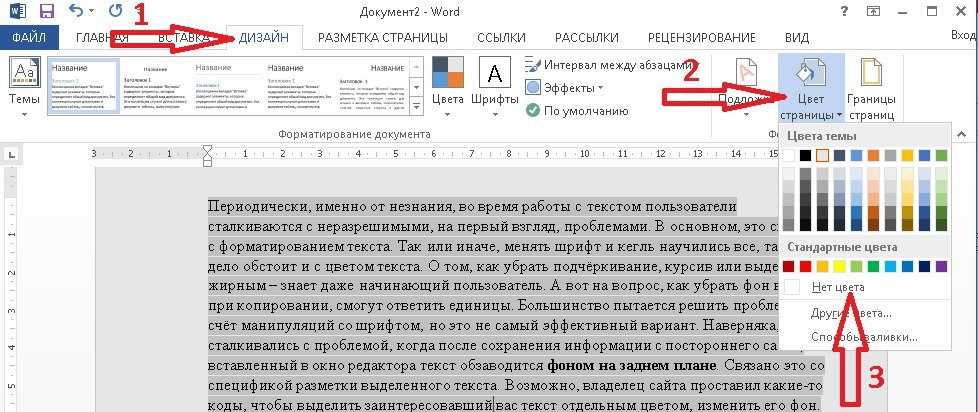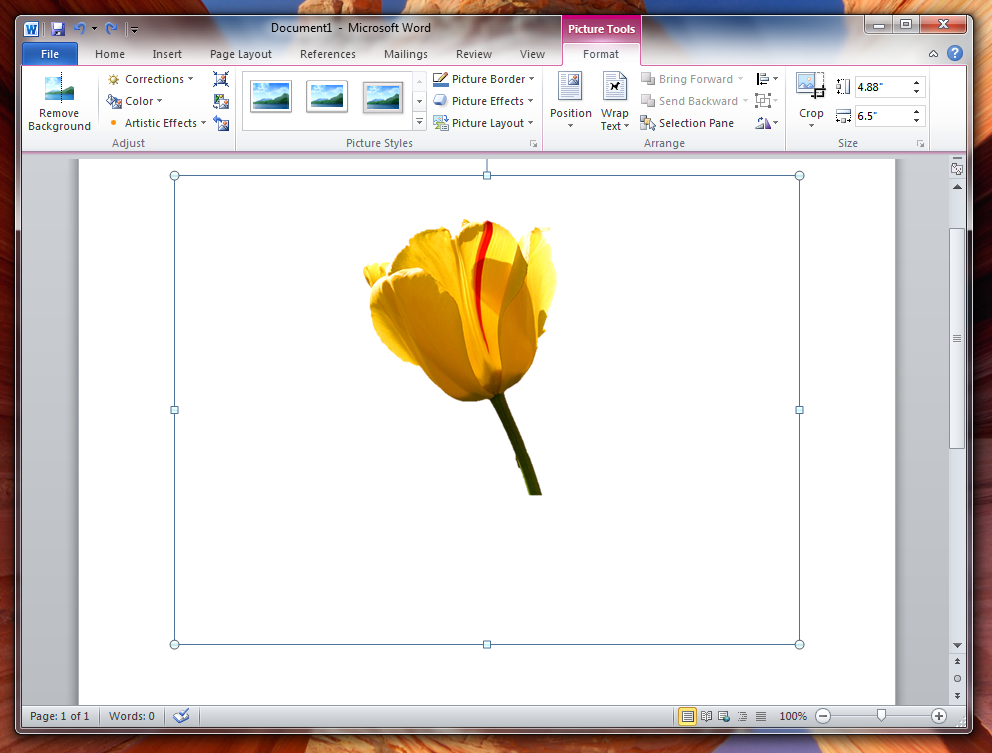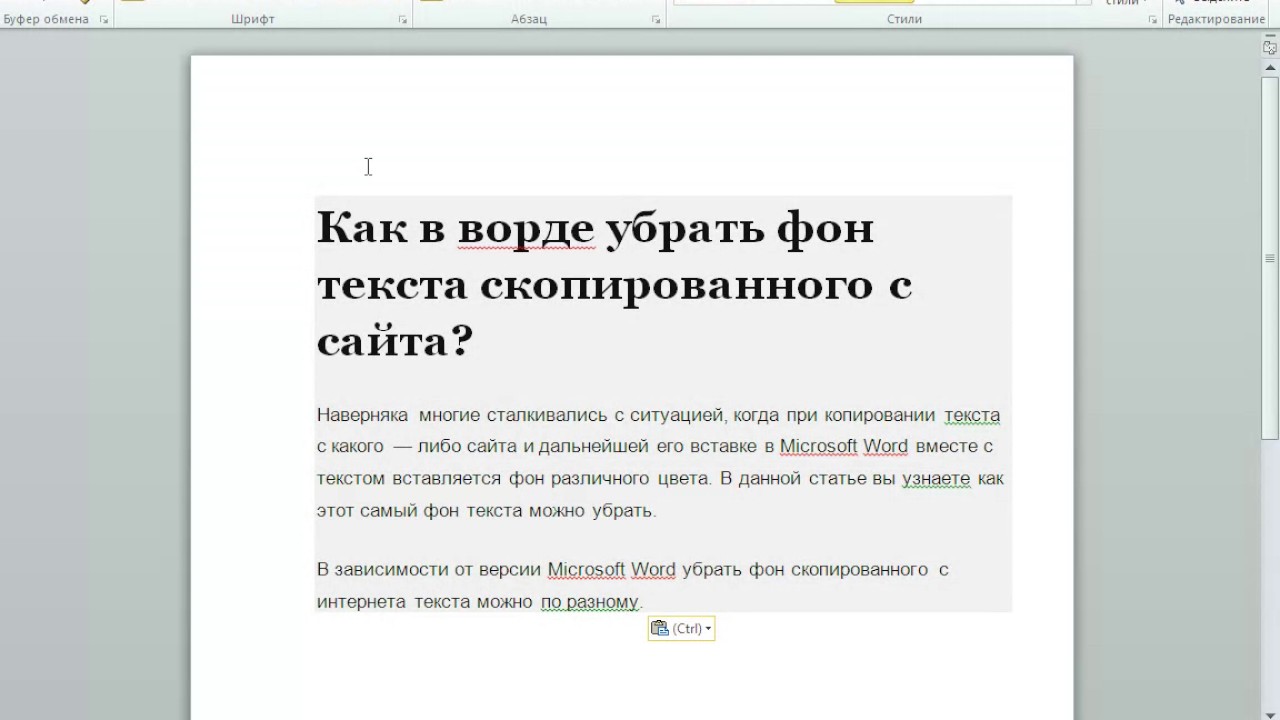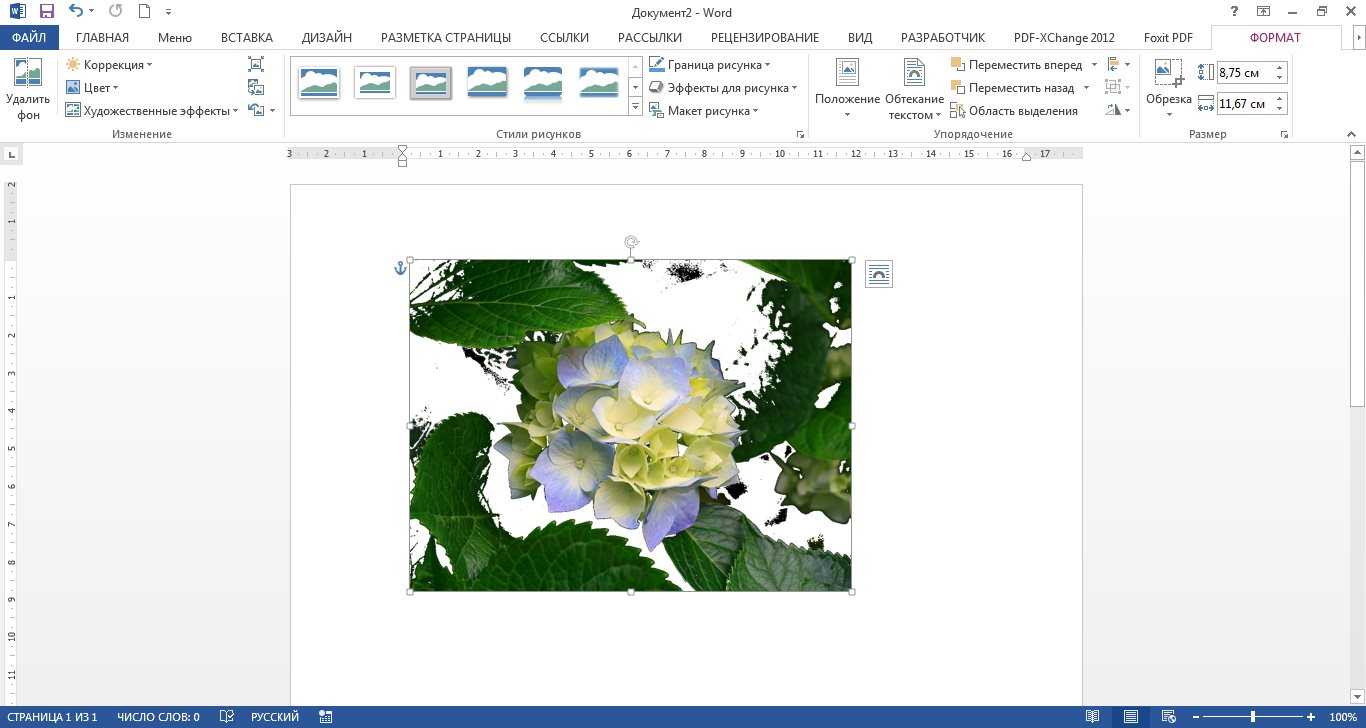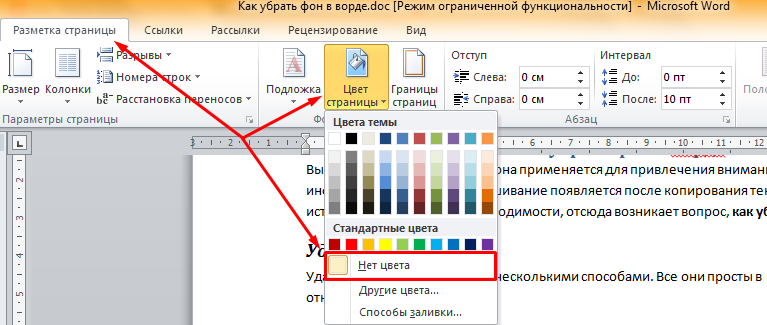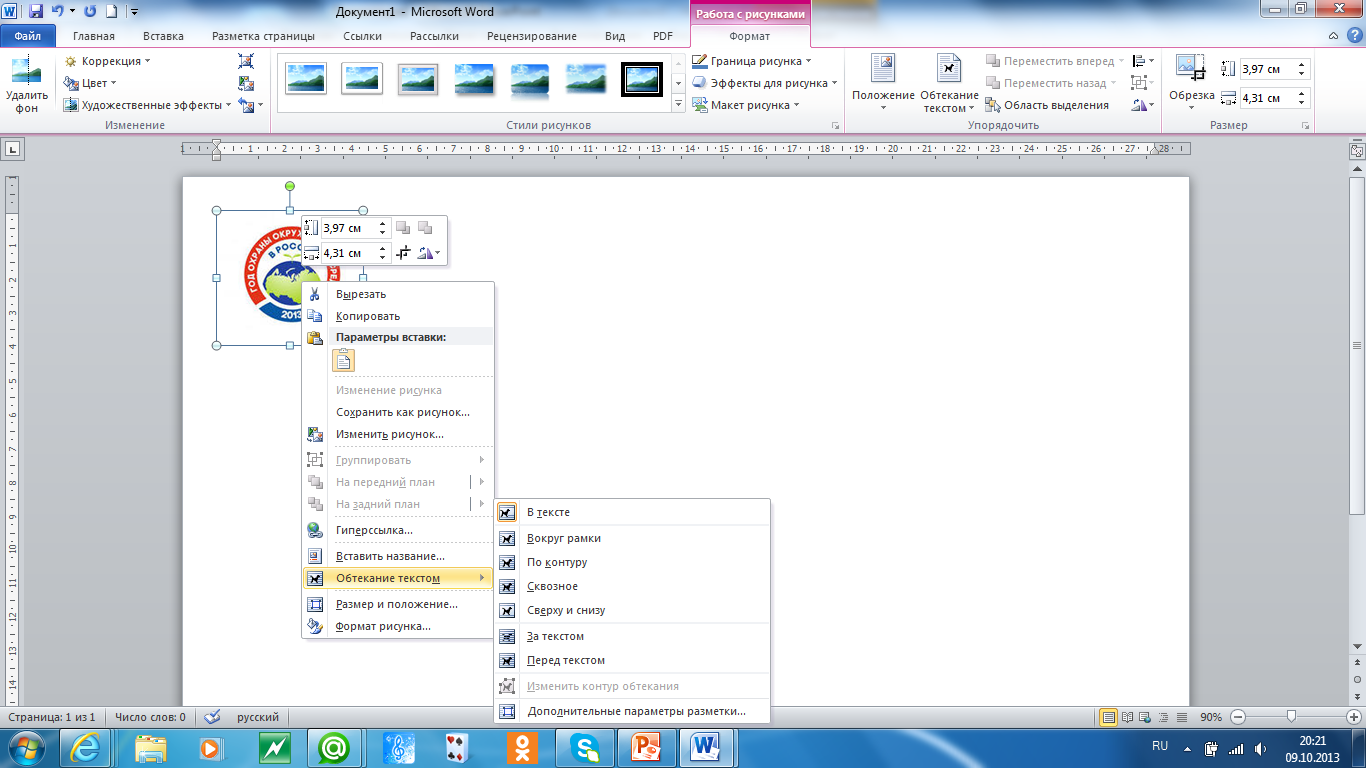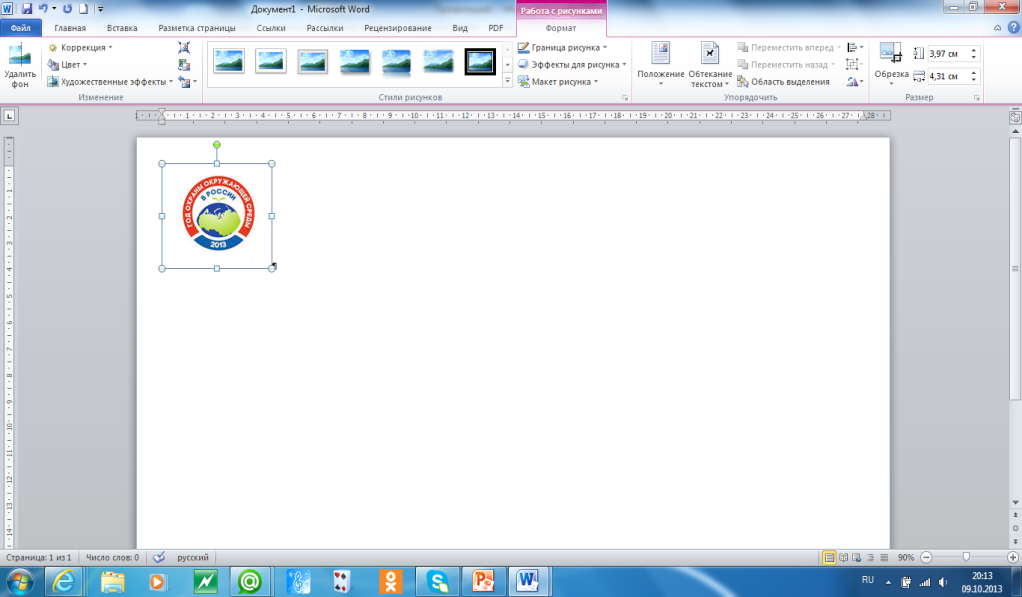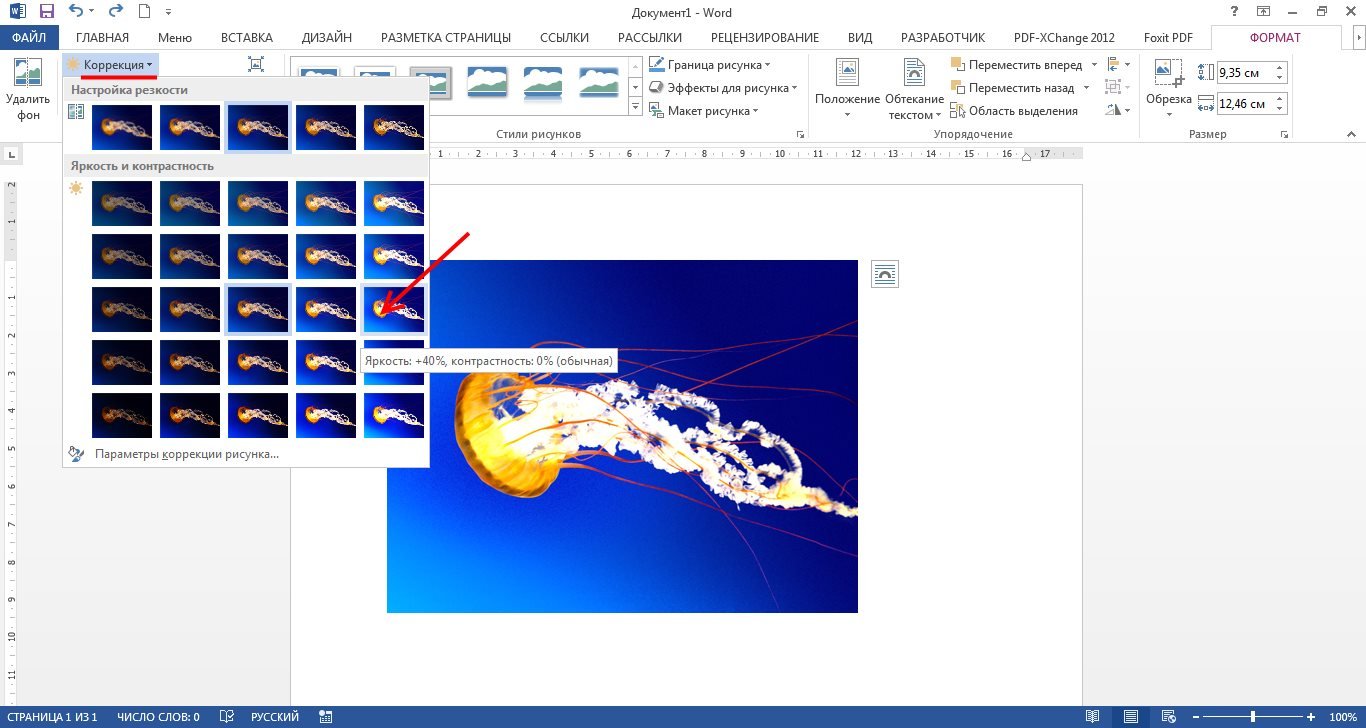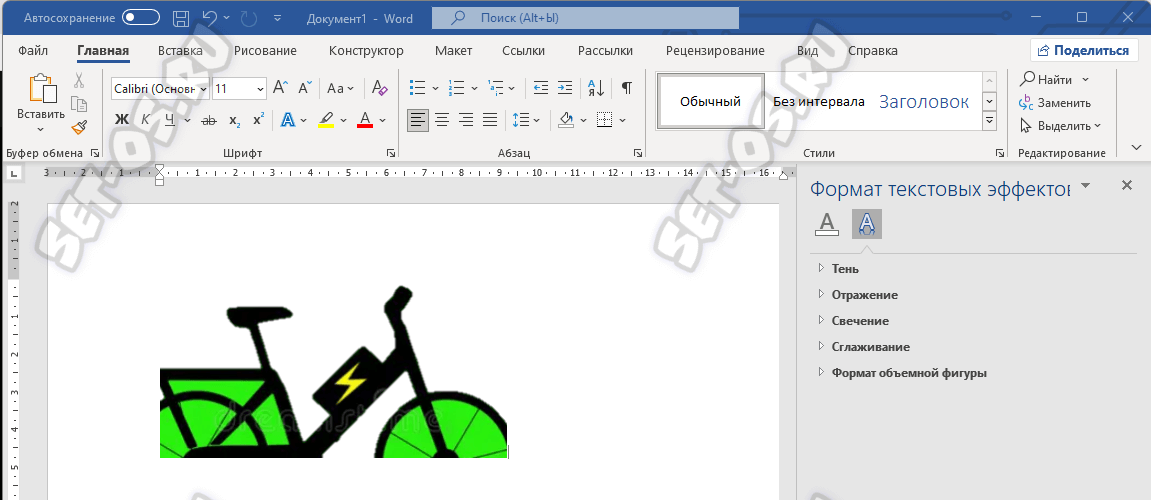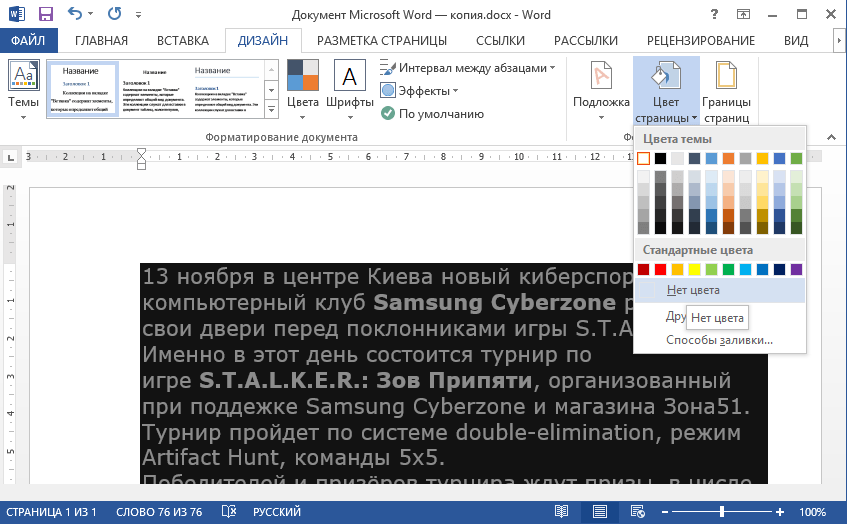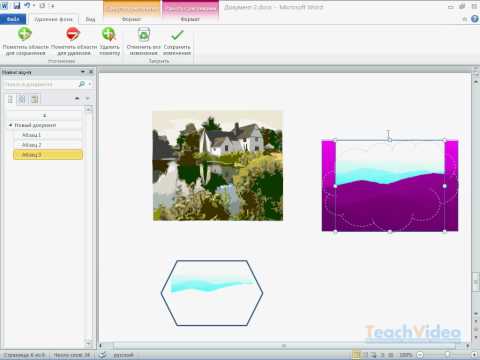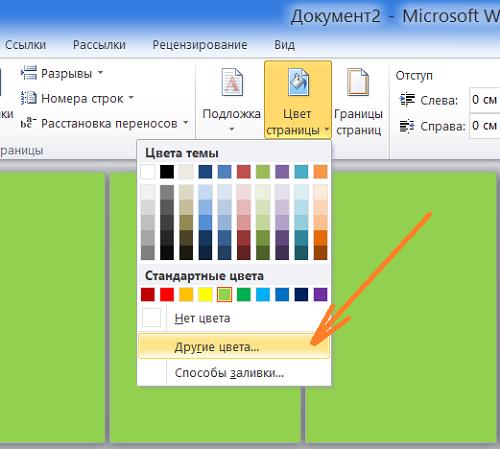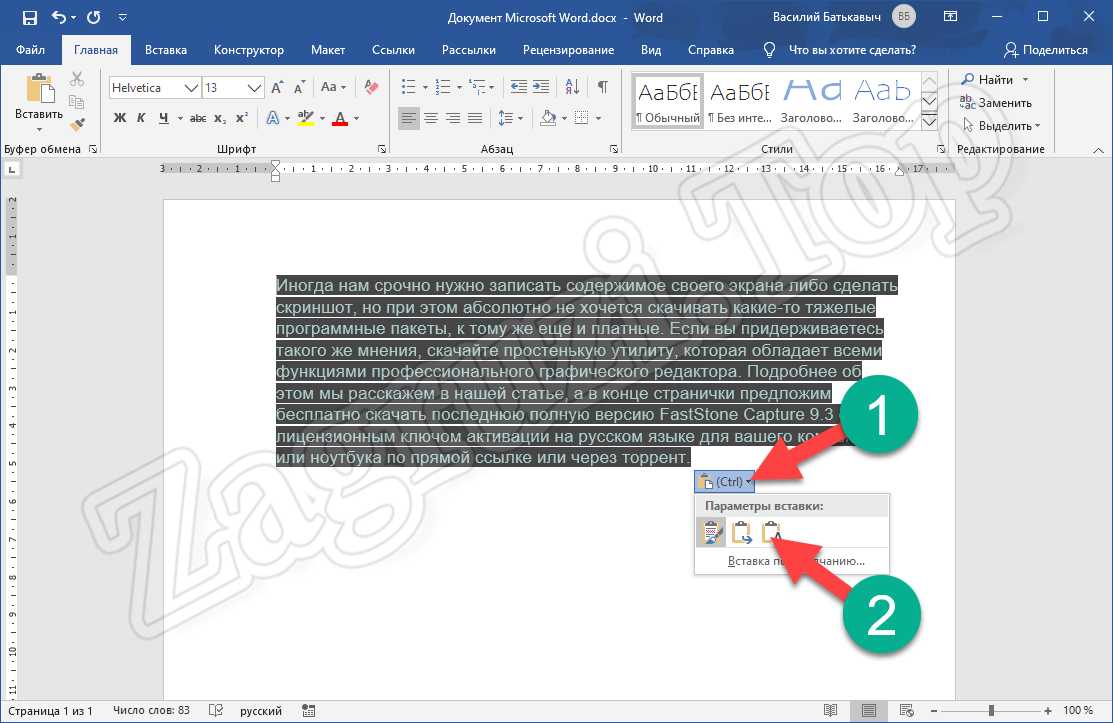Простые шаги для удаления фона рисунка в Microsoft Word
На этой странице вы найдете полезные советы о том, как удалить фон с рисунка в Microsoft Word. Мы предлагаем пошаговые инструкции, чтобы сделать этот процесс простым и понятным.
Откройте документ Word и вставьте изображение, с которого нужно удалить фон.
Как удалить фон картинки в Excel / Word / PowerPoint – Просто!
Выделите изображение, щелкнув по нему левой кнопкой мыши.
Прозрачный фон картинки в Word 2010
Перейдите на вкладку Формат в верхней панели инструментов.
Как убрать фон картинки в Powerpoint?
Нажмите кнопку Удалить фон в разделе Настройка.
#word Как удалить фон картинки в Word и отзеркалить картинку
Используйте маркеры для уточнения области, которая должна быть оставлена.
Как сделать прозрачный фон картинки в программе Microsoft Word
Если необходимо, добавьте или удалите области вручную, используя кнопки Пометить области для сохранения и Пометить области для удаления.
Как в Word 2013 удалить фон у рисунка
После завершения редактирования нажмите кнопку Сохранить изменения.
Проверьте результат и при необходимости повторите процесс для улучшения.
Сохраните документ с измененным изображением, чтобы не потерять результат.
Удаление фона рисунка в Word 2010 (22/50)
Если возникли сложности, попробуйте воспользоваться сторонними программами для редактирования изображений, такими как Photoshop или GIMP, а затем вставьте отредактированное изображение в документ Word.